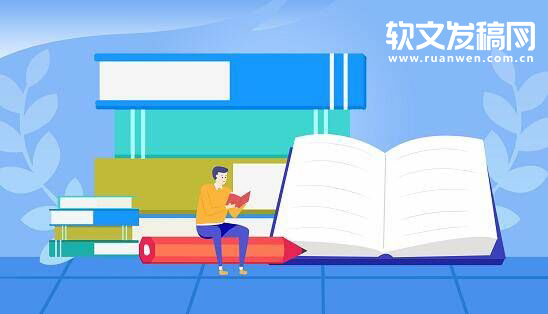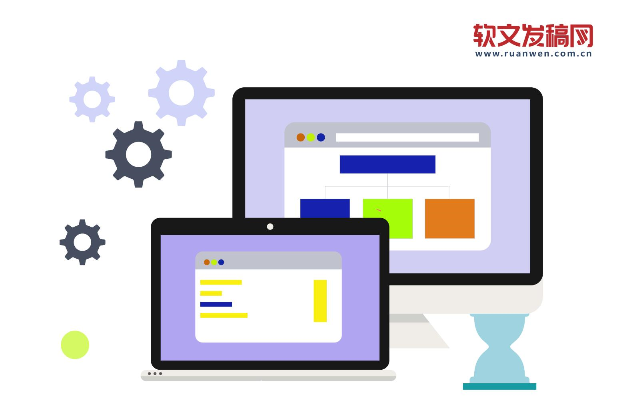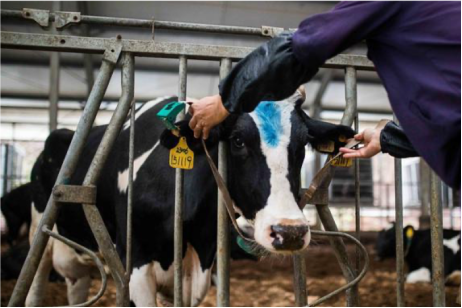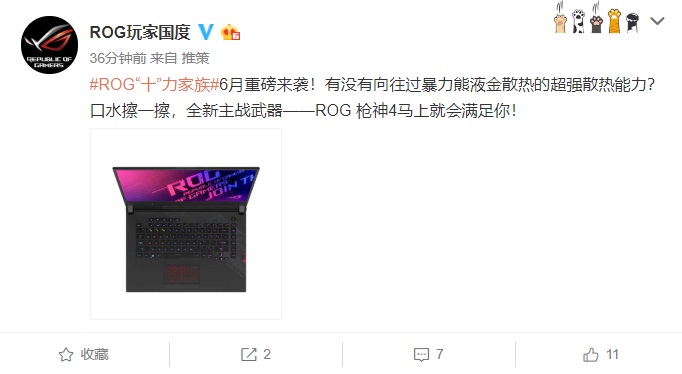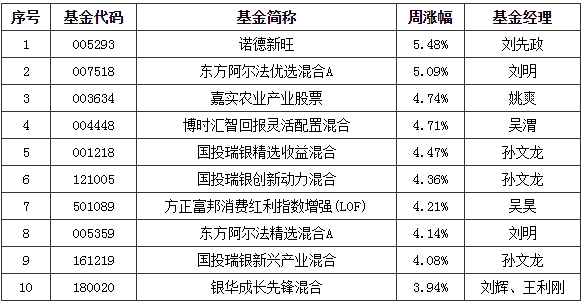请一定要阅读安装说明!
 【资料图】
【资料图】
请一定要阅读安装说明!
请一定要阅读安装说明!
来源:/MustardChef/WSABuilds/
2306版本现在本地编译可能会有bug,这里推荐编译好的版本。
我自己测试2307预览版连不上ADB,所以还是选择2306,其他版本请自行前往发行页下载。
2306版本的国内镜像:
天翼云盘 /t/ayeym2MFvUFb 访问码:6eyb
百度云盘 /s/1khIPXpaqMEXYkrNVjlR9og 提取码:r4le
另外安利一下这个WSA工具箱 在微软商店搜索安装
安装环境
Windows版本号
Windows™ 11:内部版本 或更高版本。
或
Windows™ 10:22H2 或更高版本。
(从此存储库中的 WSA 版本 及更高版本开始,对 Windows™ 10:20H1 或更高版本**有非官方支持。您必须安装 KB5014032,然后安装 KB5022834 才能在这些较旧的 Windows 10 版本上使用 WSA)
内存
4 到 6 GB(不推荐)
8 GB(最低)
16 GB(推荐)
处理器
CPU 架构:x86_64 或 arm64
显卡
任何兼容的英特尔、AMD 或英伟达 GPU。GPU 性能可能会有所不同,具体取决于其与 Windows 子系统(适用于 Android™ 的)的兼容性。
存储
固态驱动器(推荐)或硬盘驱动器(HDD)(不推荐)最低存储要求:系统驱动器上必须至少有 10GB 的可用空间 (C:\)
分区
仅限 NTFS (Windows 子系统 for Android™ 只能安装在 NTFS 分区上,不能安装在 exFAT 分区上)
虚拟化
计算机必须支持虚拟化,并在 BIOS/UEFI 和可选功能中启用。
安装步骤
准备
Windows设置-系统-应用-更多Windows功能 中启用以下项目
虚拟机平台
Hyper-V
Windows 虚拟机监控程序平台(可选)
Windows Subsystem for Linux™ 已启用(可选)
并重启系统
注意如果您安装了适用于Android™的官方Windows子系统,则必须完全卸载它才能使用MagiskOnWSA。
重要如果要保留先前安装(官方或MagiskOnWSA)中的数据,则可以在卸载前备份位于,并在安装后还原它。%LOCALAPPDATA%\Packages\_8wekyb3d8bbwe\LocalCache\
简略安装步骤
下载7z文件,解压缩并放置到目录中。此安装文件在安装好后不可删除,推荐修改文件夹名并且放置在系统根目录中,例如“C:\WSA”。
注意如果要更新 WSA,请在询问时合并文件夹并替换所有项目的文件
打开适用于 Android™ 的 Windows 子系统文件夹:搜索并双击
按 Win+x 并选择 Windows™ 终端(管理员)
输入以下命令并按回车键,将 {X:\path\to\your\extracted\folder} 替换为解压缩文件夹的路径
cd "{X:\path\to\your\extracted\folder}"
输入以下命令,然后按回车键
-ExecutionPolicy Bypass -File .\
脚本将运行,并将安装适用于Android™的Windows子系统
如果此解决方法不起作用,则您的 WSA 不支持您的电脑
如果您以前安装了MagiskOnWSA,它将自动卸载前一个,同时保留所有用户数据并安装新的,因此不必担心您的数据。
如果弹出窗口在未请求管理权限的情况下消失,并且适用于Android™的Windows子系统未成功安装,则应以管理员身份手动运行:
安装过程完成后,适用于 Android 的™ Windows 子系统将启动(如果这是首次安装,将显示一个窗口,要求同意诊断信息。有时会显示两个相同的窗口,这很好,如果您在两个窗口中单击“确定”,则不会发生任何坏事)
单击PowerShell窗口,然后按键盘上的任意键,PowerShell窗口应关闭
关闭文件资源管理器
享受
有问题可以查看原网址自述文件,欢迎留言讨论。
来源:/MustardChef/WSABuilds/
原项目:/LSPosed/MagiskOnWSALocal/
关键词: